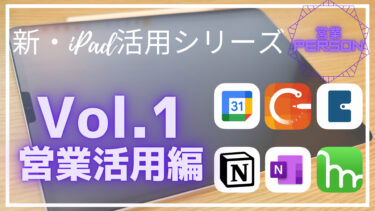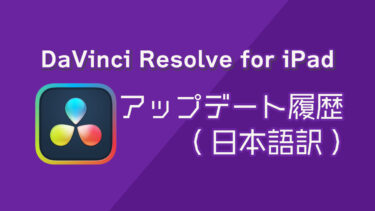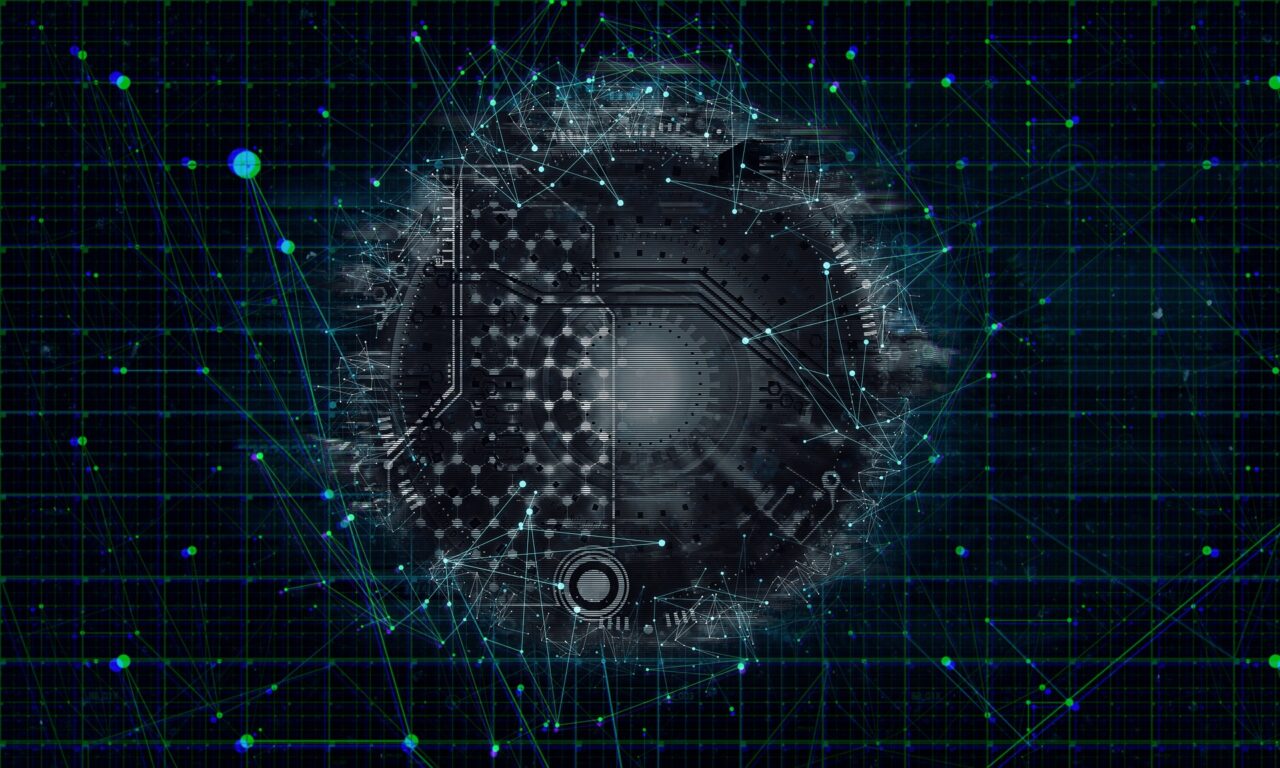こんにちは、ぷうやんです。
iPad活用シリーズVol2クリエイティブ編をご覧いただきましてありがとうございます。
この記事は前回の記事から続くシリーズもので、前回は、営業パーソンの現場での活用方法についてまとめました。
今回はクリエイティブ編~動画~で、次回以降「 クリエイティブ編~ブログ~」「プライベート編」「クリエイターではない人のApple Pencil活用編」と続きます。
ちなみに私はiPad Proを主に使っていますが、どのiPadでも基本的に問題ないと思います。ぜひご覧ください。
簡単な自己紹介です。
私は現役のアラサー営業パーソンで、普段は会社員をしております。
そんな私ならではの目線で、iPadの活用方法についてお伝えして参ります。
はじめに
では今回はクリエイティブ編~動画~、ということで、具体的な活用方法としてはYouTubeへの投稿をはじめ、歓送迎会やZOOM同窓会などでのちょっとした動画制作です。
その時に、iPadを一番活用しています。
動画制作の要素を分解して整理すると次の通りです。
- 動画編集→Premiere RushとLumaFusion
- ナレーション→UR12、audiotechnica 2020
- テキストアニメーション・合成→Keynote、procrate
- サムネ作成→Canva
- ToDo管理・台本作成・ネタ管理→Notion
サムネ作成は主にYouTubeですね。
それではご紹介していきます。
動画編集ソフト(アプリ)
私が使っている動画編集ソフトはAdobeのPremiere RushとLumaFusionです。
どちらもiPadでの動画編集では欠かせません。
どうして2つ使っているかというと、私の中で役割に違いがあるからです。
以下に、私なりの役割とメリットをまとめています。
①Premiere Rush:メイン編集アプリ。凝った映像にしたい場合PCでも編集が可能
・トランジションが豊富
・タイトルが豊富
・操作が直感的でわかりやすい
・Adobe CCを契約していれば Premiere Rush (PC版)で操作が引き継げる上、Premiere Proでも編集が可能

②LumaFusion:手書き文字をブレンディングしたいとき利用
・基本機能充実
・クロマキー合成ができるため表現の幅が広がる
・書き出しが早い
私はどちらかというとPremiere Rushがメインです。
iPadでもPCでも編集ができる点や、凝りたいときはPremiere Proで編集を引き継げることが大変ありがたい。
Lumafusionも非常にメジャーな動画編集アプリですが、個人的にはUIに馴染めませんでした。
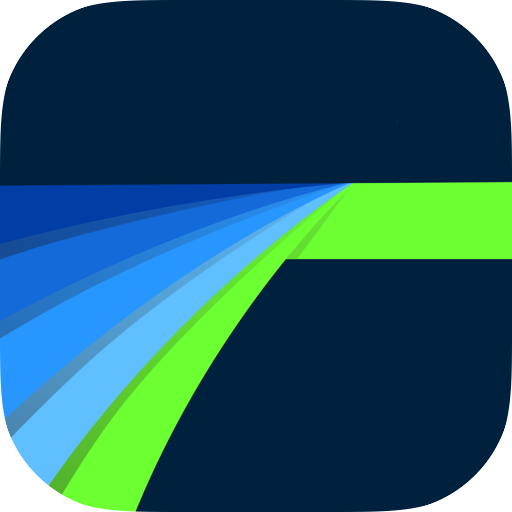
以上2つが私がiPadで動画編集する際に使っているアプリです。
ただ、 Premiere Rush はAdobe系のアプリなので、価格がかなり高いのはネックです。
単体でも月額980円。
おそらく単体で使う方は少ないと思うのですが、
Adobeソフトがすべて使えるAdobe CCはもっと価格が高い(月額5,680円)ので、
もしiPadのみで動画編集を完結させるのであれば、LumaFusion一択になるのかなと思います。
しかし!Adobeは学生なら学割(月額2,178円)で大変お得に利用することができます。
一般との価格差大きすぎるでしょ…
※学生以外の方が、Adobe CCを安く使う方法
学生以外の方がAdobe CCを安く使う方法があります。
それは自分が学生になってしまうこと!!
どういうことかというと、通信制の大学に入学すればよいということです。
おすすめはデジタルハリウッド大学です。
デジタルハリウッド大学の講座には、「Adobeマスター講座」があり、こちらはAdobe CCを学生
料金で使用できるうえ、簡単な基礎講座がついてきます。
申込みWebのみでOK。Adobeのアカウントも即日発行されます。
私も利用していますが、大変お得に活用しております。
気になる方は下のリンクをクリックしてみてください。

ナレーション
動画にはナレーションを入れることがありますが、マイクは「audio-technica AT2020(コンデンサーマイク)」を使用しています。
コンデンサーマイク界のコスパ王です。
ただ、こちらはiPadと直接つなぐことはできません。
繋ぐためには、オーディオインターフェイスが必要です。
オーディオインターフェスとは簡単に言えば、マイクとiPadをつなげるためのハブです。
私が使っているのはSteinbergのUR12という、これまたコスパ抜群のオーディオインターフェイスです。
ちなみにaudio-technica AT2020には、USB接続タイプもあります。
この場合はオーディオインターフェイスは不要です。
テキストアニメーション
私が普段活用しているテキストアニーションには2種類あります。
一つは、Keynoteのプリセットテキストアニメーション、
もう一つは、Procreateで手書き文字のアニメーションです。
どちらも背景をグリーンにして、LumaFusionで合成する際に使います。
操作方法について解説している動画は下記の方々の動画がわかりやすいです。
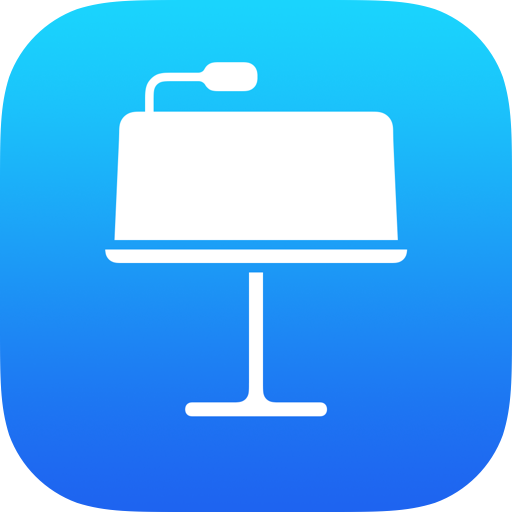

initial K さんの動画
サムネイル作成
サムネイルの作成(画像加工)には、Canvaを使っています。
テンプレートが豊富で、ブログ用の画像、バナー、プレゼン資料、パンフレット、instagram、YouTubeサムネなど、さまざまな用途に活用できます。
またフォントも独特なものが多く、デザインのことをよく知らなくてもなんとなく作れてしまうのが良いところだと思います。
世界中で人気のアプリで、無料版でも十分すぎるくらい高機能です。
是非DLだけでもしてみてはいかがでしょうか。
ちなみにCnavaにはプロ版もありますが、私は無料版しか利用していません。
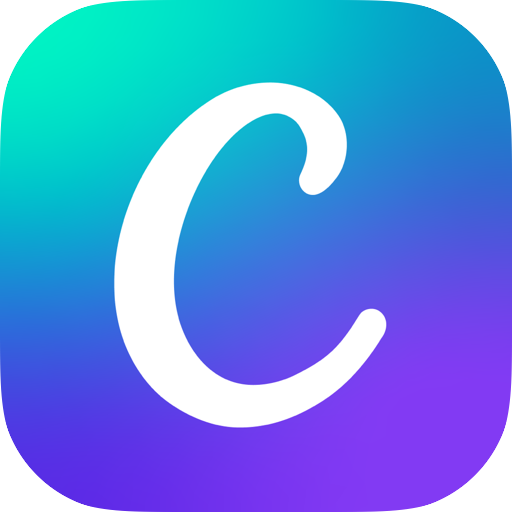
ToDo管理・台本作成・ネタ管理
YouTubeもブログも、本業の仕事も全てをNotionで管理しています。
Notionでは、YouTubeネタというフォルダを作成して管理しています。
こちらも思いついたネタをBoardビューで管理しながら、動画をアップしたら右隅に置いて行くというスタイルをとっています。
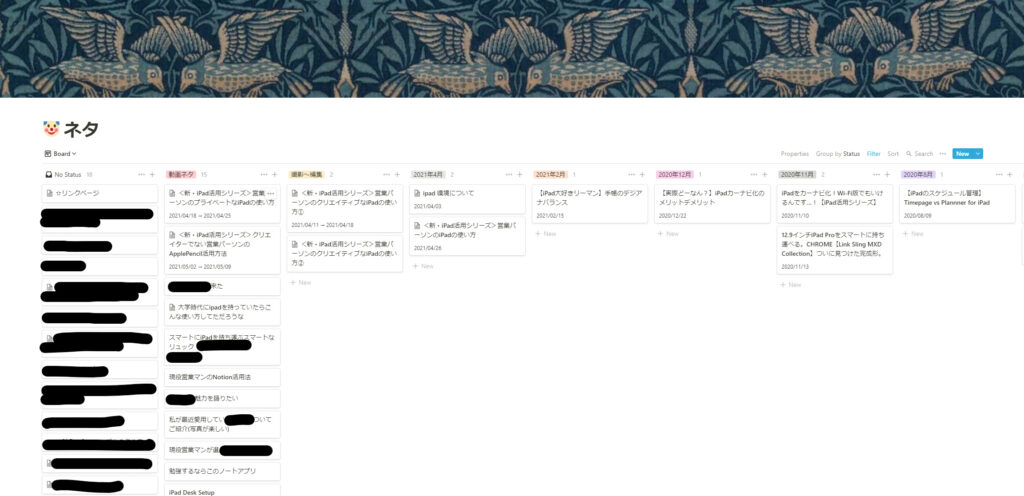
このフォーマット、どこかで見たことあるな、と思った方は鋭いです。
そう、iPad関連の動画をたくさんあげている、平岡さんのフォーマットを参考にしております。
平岡さんと同様に、Notionでネタにの関しての情報をまとめていて、YouTubeの台本もこの中に書いてしまいます。
そしてそれを加工してブログへアップしています。
いつかNotionに関連する記事を作成できれば良いなと思っております。
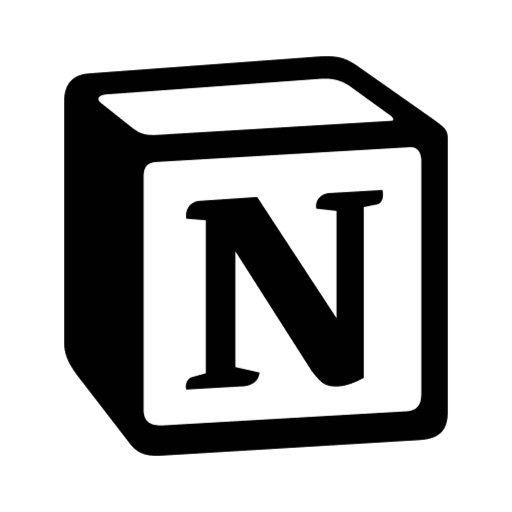
まとめ
今回は<新・iPad活用シリーズ>営業パーソンのクリエイティブなiPadの使い方ということで、
クリエイターとは無縁の生活を送るバリバリの営業パーソンの、クリエイティブな活用編をご紹介しました。
次回は 「 クリエイティブ編~ブログ~」 ということで、iPadでのブログ更新についてご紹介いたします。
お楽しみに!!